Dali en folie

Tutorial original aqui
Merci Roserika de m'avoir autorisé à traduire tes tutoriels
Gracias Roserika por dejarme traducir tus tutoriales
Tanto el tutorial como su traducción están registrados en Twi
Tutorial escrito el 14 de Noviembre de 2011.
Están prohibidos su copia y reproducción
Todo parecido con otro tutorial no será más que pura coincidencia
Material:
Tubes :
2 tubes sculpture bronze
1 tube couple dali
1 cadre doré
1 image peinture dali
1 tube chevalet
1image sculpture bois
1 preset extrude
Archivos que debes instalar en tu Psp
1 gradiente
Filtros
Eye candy 5 impact
Mura's meister
Unlimited Distort
Simple
Kang 3
Penta com
Puedes encontrar la mayor parte de los filtros aqui
El sitio de Roserika con sus filtros aqui
Este tutorial ha sido realizado con el psp X2 corel. Puedes realizarlo con versiones anteriores
Los tubes e imágenes son de la colección personal de Roserika.
Por favor mantén intacto el copy
Si quieres puedes ayudarte de la regla para situarte en la realización del tutorial
Marcador (Arrastra con el raton)

Si estais listos podemos comenzar
Abrir todos los tubes en el Psp. Duplicarlos (shift+D) y cerrar los originales
Etapa 1
Abrir un nuevo paño transparente de 1000x750 pixeles
Activar la Paleta de materiales
En Primer Plano colocar el gradiente ES Chic 04
Estilo_ Lineal Angulo_ 43º Repeticiones_ 2 Invertido_ Sin seleccionar
Llenar el paño con este gradiente
Efectos_ Complementos_ Unlimited _ Distort /The Toad's Pool II
Valores por defecto
Capas_ Duplicar
Efectos_ Complementos_ Kang 3 /Oz
Valores por defecto
Efectos_ Complementos_ Mura'smeister / Perspective tiling
Clic sobre Reset para tener los valores por defecto
Activar la herramienta de selección_ Rectángulo_ Personalizada

Selecciones_ Invertir
Edición_ Cortar
Selecciones_ Anular selección
Efectos_ Efectos de la Imagen_ Desplazamiento
Desplazamiento Horizontal_0
Desplazamiento Vertical_ -282
Transparente_ Seleccionado
Capas_ Modo de capas_ Diferencia
Etapa 2
Situaros sobre la capa de abajo
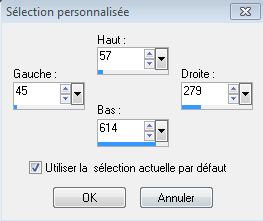
Selecciones_ Convertir selección en capa
Selecciones_ Anular selección
Efectos_ Complementos_ Kang 2 / Oz
Valores por defecto
Capas_ Duplicar
Imagen_ Espejo
Capas_ Fusionar hacia abajo
Selecciones_ Seleccionar todo
Selecciones_ Flotar
Capas_ Nueva capa de trama
Llenar con el gradiente
Efectos_ Efectos de Textura_ Textil
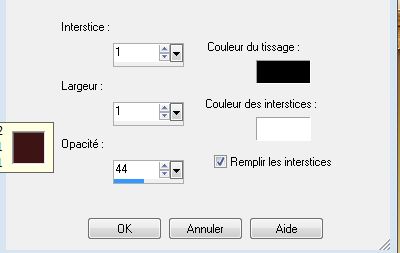
Selecciones_ Modificar_ Contraer_ 13
Edición_ Cortar
Efectos_ Efectos 3D_ Cincelar
Color negro
Tamaño_ 2
Selecciones_ Anular selección
Etapa 3
Activar el tube cadre doré
Edición_ Copiar
Regresar a nuestro trabajo
Situaros sobre la capa superior en la pila de capas
Edición_ Pegar como nueva capa
Efectos_ Efectos de la Imagen_ Desplazamiento
Desplazamiento Horizontal_0
Desplazamiento Vertical_ 171
Transparente_ Seleccionado
Efectos_ Efectos 3D_ Sombra en el color negro
1_ -1_ 88_ 18
Situaros sobre la capa inferior en la pila de capas
Activar la herramienta de selección_ Rectángulo_ Personalizada
Selecciones_ Convertir selección en capa
Efectos_ Complementos_ Pentacom/ Bio
Valores por defecto
Selecciones_ Anular selección
Capas_ Duplicar
Efectos_ Efectos de Distorsión_ Espiral
Grados_ 178
Etapa 4
Situaros sobre la capa de debajo
Capas_ Duplicar
Efectos_ Efectos de la Imagen_ Desplazamiento
Desplazamiento Horizontal_98
Desplazamiento Vertical_ 8
Transparente_ Seleccionado
Activar la imagen dali
Edición_ Copiar
Regresar a nuestro trabajo
Situaros sobre la capa inferior en la pila de capas
Edición_ Pegar como nueva capa
Selecciones_ Anular selección
Capas_ Modo de capas_ Diferencia
Ajustar_ Nitidez_ Enfocar
Etapa 5
Capas_ Fusionar visibles

Capas_ Nueva capa de trama
Llenar con el gradiente
Ajustar_ Desenfocar_ Desenfoque Gaussiano_ 53
Efectos_ Complementos_ Simple / Diamonds
Efectos_ Complementos_ Eye candy 5 impact /Extrude
Clic sobre manage en la parte inferior derecha
Después en Settings manage clic sobre import
Buscar el preset daliextrude en la carpeta donde está guardado
Ok
Clic en la lista sobre el preset
Ok
Selecciones_ Anular selección
Efectos_ Efectos de la Imagen_ Desplazamiento
Desplazamiento Horizontal_ 0
Desplazamiento Vertical_ -40
Transparente_ Seleccionado
Etapa 6
Efectos_ Efectos 3D_ Sombra en el color negro
-1_ 1_ 95_ 14
Activar el tube scuplture bois
Edición_ Copiar
Regresar a nuestro trabajo
Edición_ Pegar como nueva capa
Efectos_ Efectos de la Imagen_ Desplazamiento
Desplazamiento Horizontal_ -362
Desplazamiento Vertical_ -164
Transparente_ Seleccionado
Capas_ Modo de capas_ Luz Fuerte
Efectos_ Efectos 3D_ Sombra en el color negro
-1_ 1_ 95_ 0
Repetir la sombra con los valores
0_ -2_ 95_ 0
Capas_ Fusionar hacia abajo
Etapa 7
Activar el tube chevalet
Edición_ Copiar
Regresar a nuestro trabajo
Edición_ Pegar como nueva capa
Colocar en la parte superior izquierda, sobre el mueble
Ver modelo final
Activar el tube bronzes
Edición_ Copiar
Regresar a nuestro trabajo
Edición_ Pegar como nueva capa
Colocar en su sitio
Ver modelo final
Activar el tube coupledali
Edición_ Copiar
Regresar a nuestro trabajo
Edición_ Pegar como nueva capa
Colocar en la parte inferior central
Ver modelo final
Imagen_ Agregar bordes_ Simétrico_ 10 pixeles en el color negro
Imagen_ Agregar bordes_ Simétrico_ 10 pixeles en un color que contraste
Activar la varita mágica_ Seleccionar este borde
Llenar con el gradiente
Imagen_ Agregar bordes_ Simétrico_ 10 pixeles en el color negro
Selecciones_ Anular selección
Solo falta añadir nuestra firma en nueva capa si así lo deseas
Guardar en formato Jpg optimizado
Vuestro trabajo ha terminado. Espero que os haya gustado tanto como a Roserika realizarlo.
Os agradezco que me hayáis acompañado hasta el final, y os espero en el próximo tutorial.
©todos los derechos reservados

